HOW TO
Uhrzeit in OBS einblenden★
Datum in OBS einblenden★
Stoppuhr in OBS einblenden ★NEU★
Countdown in OBS einblenden ★NEU★
Prozentanzeige in OBS einblenden ★NEU★
Ladebalken in OBS einblenden ★NEU★
Kein Download, keine Installation und keine Registrierung notwendig!
Mit 5 Klicks in weniger als 1 Minute eingestellt!
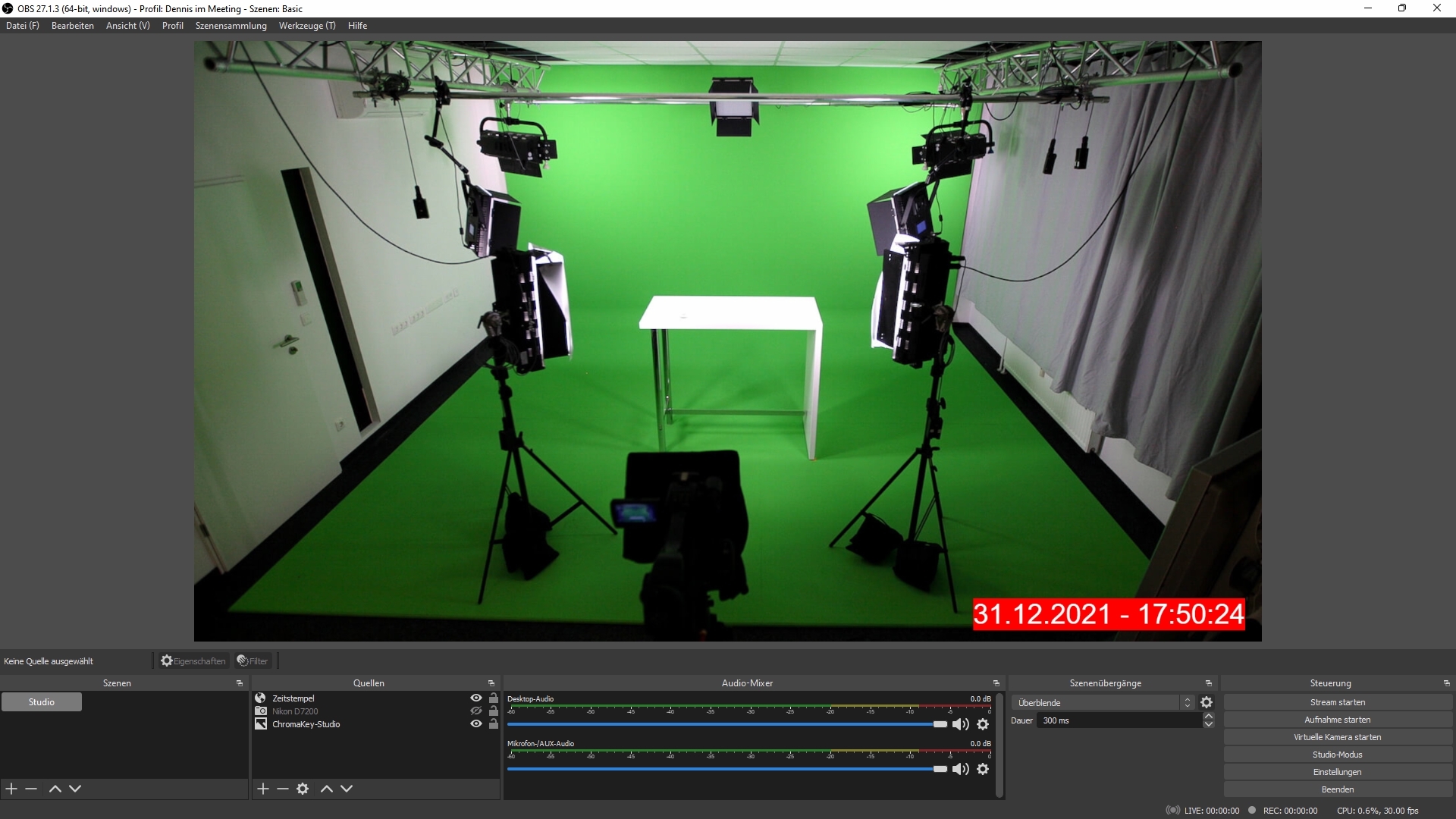
Einfach der gewünschten OBS-Szene die Browserquelle
overlay.area81.de
hinzufügen - und fertig!
Es ist keine Installation von Plugins oder zusätzlicher Software nötig.
Es muss auch kein weiterer Webdienst für die Ausgabe des Zeitstempels konfiguriert werden.
Es erfolgen keinerlei lokale Lese- oder Schreibvorgänge.
Die Ausgabe erfolgt ohne Wasserzeichen und ist frei von Werbung.
Schritt-für-Schritt-Anleitung
Schritt 1: Quelle hinzufügen
Schritt 2: Browser auswählen
Schritt 3: Namen für die neue Quelle vergeben (z.B. Zeitstempel) und auf Okay klicken
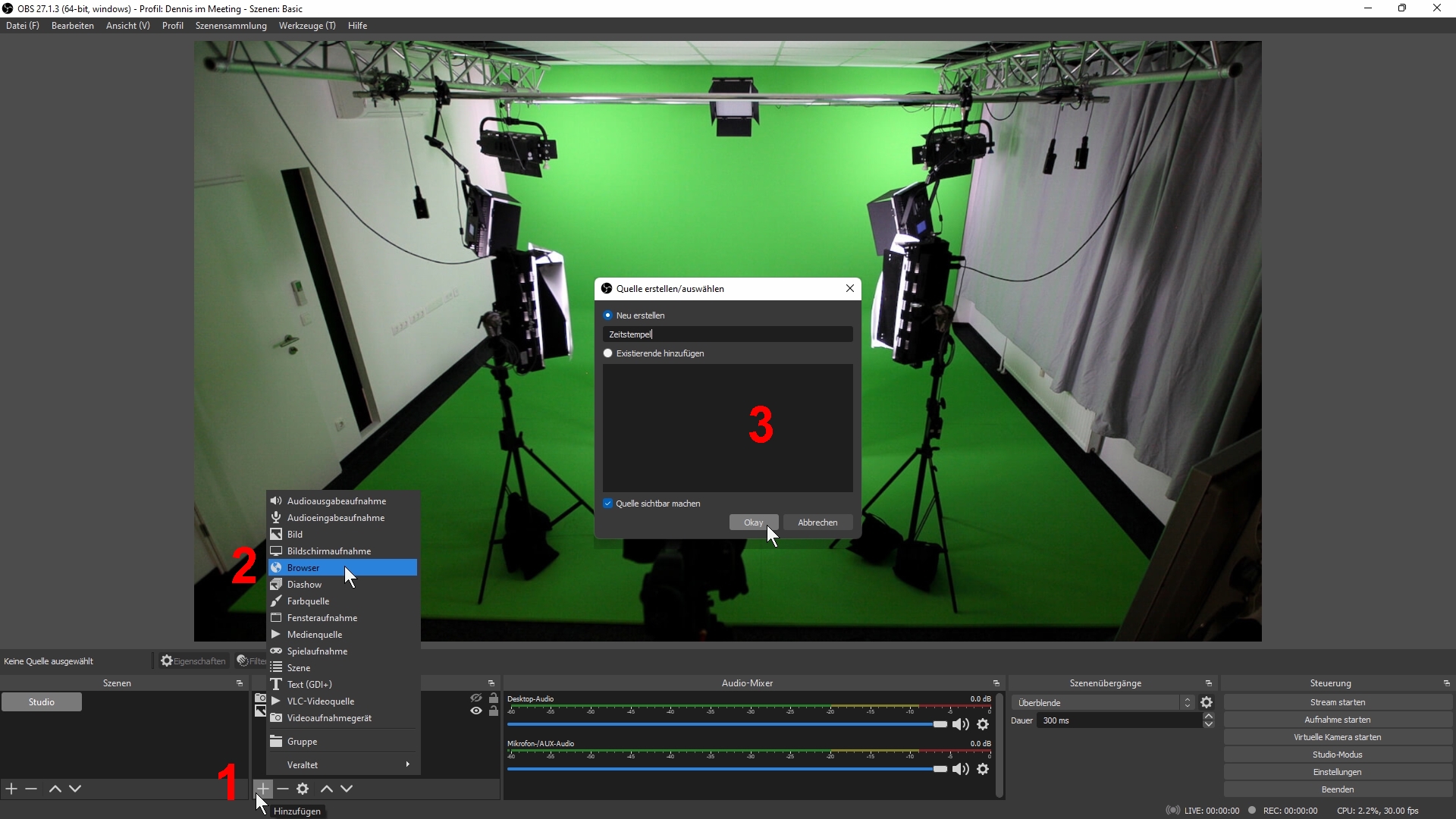
Schritt 4: URL und Bildschirmgröße angeben
URL: overlay.area81.de ODER https://www.area81.de/overlay
Breite: 1920
Höhe: 1080
Schritt 5: Benutzerdefinierte CSS-Angaben entfernen und auf Okay klicken
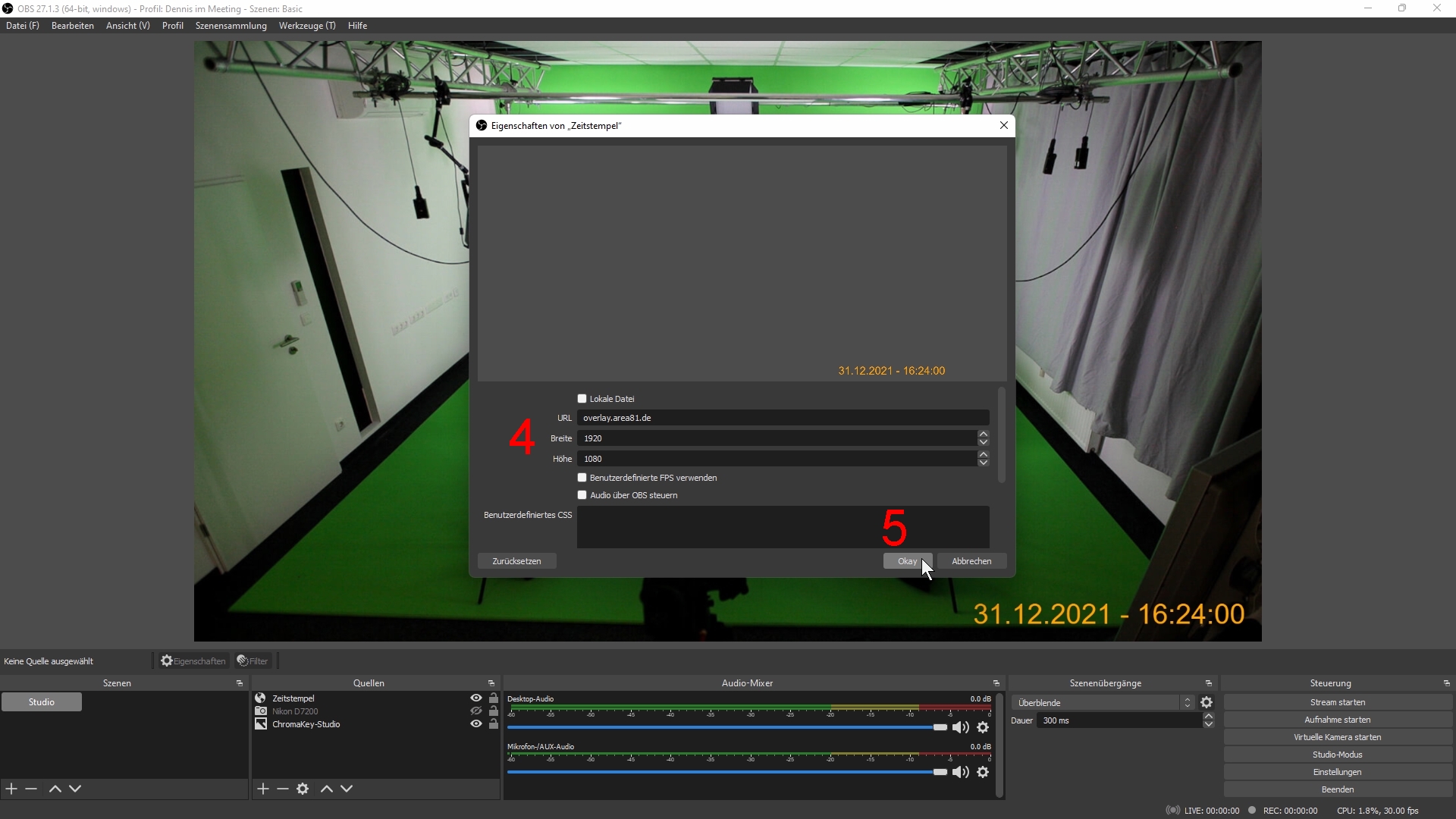
FERTIG!
Im nächsten Schritt können noch Schriftart, -größe, -farben und die Position verändert werden.
Auch das Hinzufügen von Freitexten ist möglich.
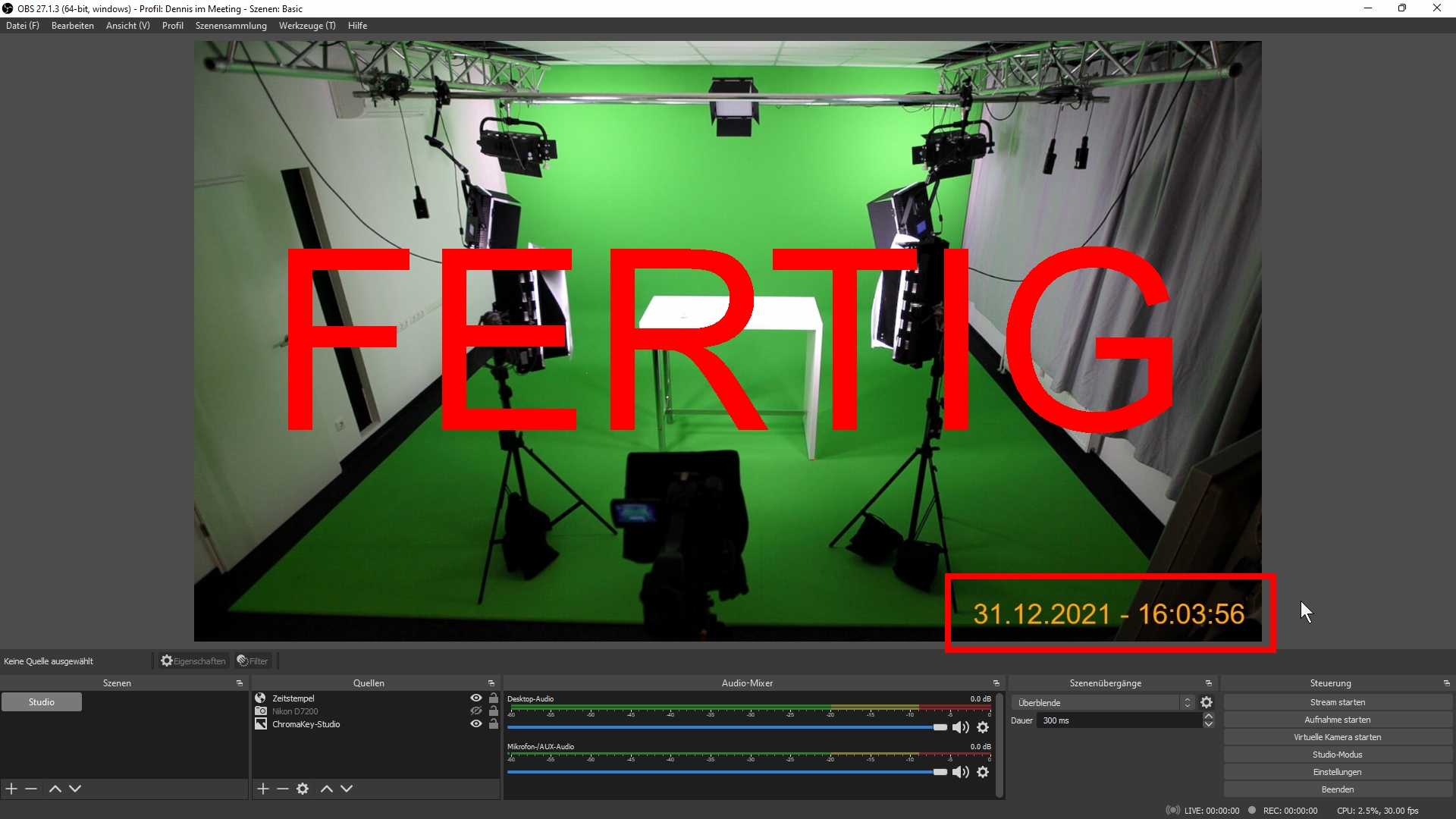
Schritt 6: Zusätzliche Anpassungen
Beispiel: overlay.area81.de?Art=Uhrzeit&Horizontal=Links&Vertikal=Oben&Schriftfarbe=Weiss&Hintergrundfarbe=Rot
Alle möglichen Parameter sind in der nachstehenden Tabelle beschrieben.
(Weitere Beispiele unterhalb der Tabelle)
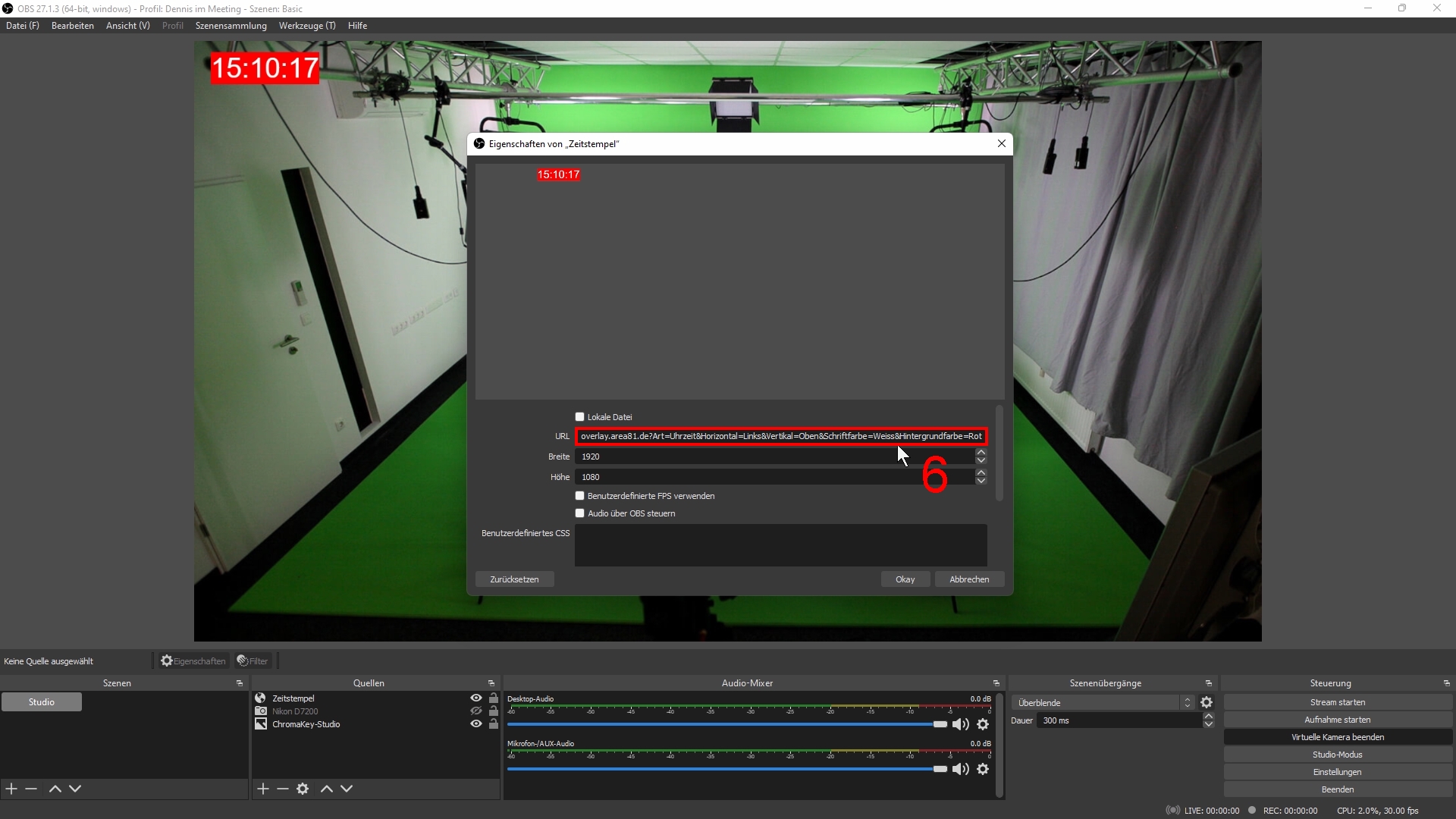
Parameter
Das Fragezeichen (?) trennt die Domain von den Parametern.
Bei mehreren Parametern werden diese dann mit einem UND-Zeichen (&) hintereinander angegeben.
Die Groß-/Kleinschreibung muss bei den Parametern nicht beachtet werden.
Die Reihenfolge der Parameter ist ebenfalls nicht relevant.
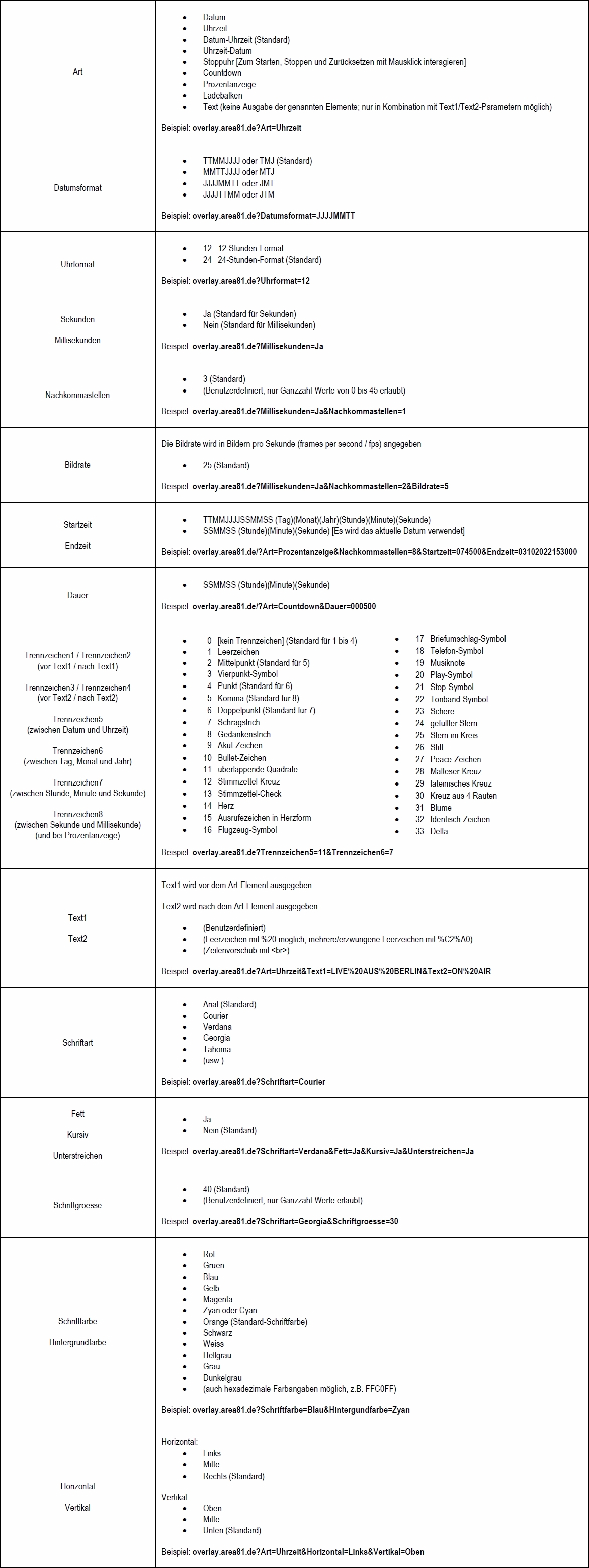
Weitere Code-Beispiele
Live-Übertragung eines Drohnenflugs
https://www.area81.de/overlay/?text1=RUNDFLUG%20%C3%9CBER%20SYLT&text2=DROHNEN-KENNZEICHEN&schriftgroesse=23&fett=ja&schriftfarbe=weiss&hintergrundfarbe=schwarz&millisekunden=ja&trennzeichen1=25&trennzeichen2=32&trennzeichen3=32&trennzeichen5=3&trennzeichen4=16&horizontal=mitte
VHS-Camcorder im Retro-Stil
https://www.area81.de/overlay/?datumsformat=JMT&trennzeichen6=7&uhrformat=12&trennzeichen2=1&trennzeichen5=1&schriftfarbe=weiss&hintergrundfarbe=rot&text1=O%20REC&vertikal=oben&schriftgroesse=40&fett=ja
Timecode-Einblendung
https://www.area81.de/overlay/?art=uhrzeit&millisekunden=ja&text1=timecode&trennzeichen2=0&trennzeichen7=0&trennzeichen8=0&schriftfarbe=weiss&hintergrundfarbe=blau&horizontal=links
Twitch-Livestream
https://www.area81.de/overlay/?trennzeichen1=17&trennzeichen2=25&trennzeichen3=25&text1=coco@jammbo.de&schriftart=comic%20sans%20ms&schriftfarbe=zyan&hintergrundfarbe=magenta&schriftgroesse=40&fett=ja&trennzeichen4=27&trennzeichen5=15&text2=livestream&horizontal=mitte&bildrate=2
LIVE mit Uhrzeit
https://www.area81.de/overlay/?art=uhrzeit&sekunden=nein&text1=live&trennzeichen2=0&schriftfarbe=rot&fett=ja&hintergrundfarbe=schwarz&horizontal=links&vertikal=oben&bildrate=1
Stoppuhr (Zum Starten, Stoppen und Zurücksetzen irgendwo ins Fenster klicken)
https://www.area81.de/overlay/?art=Stoppuhr&millisekunden=ja&horizontal=mitte&vertikal=mitte&schriftfarbe=rot&schriftart=Comic%20Sans%20MS&schriftgroesse=100&fett=ja
Countdown Timer bis Mitternacht
https://www.area81.de/overlay/?art=Countdown&endzeit=235959&horizontal=mitte&vertikal=mitte&schriftfarbe=schwarz&schriftart=Comic%20Sans%20MS&schriftgroesse=60&fett=ja&text1=noch%C2%A0%C2%A0<br>&text2=<br>%C2%A0%C2%A0bis%20zur%20geisterstunde
Countdown Timer 45 Minuten
https://www.area81.de/overlay/?art=Countdown&dauer=004500&horizontal=mitte&vertikal=mitte&schriftfarbe=blau&schriftart=Comic%20Sans%20MS&schriftgroesse=100&fett=ja
Prozentanzeige bis zur Rente 😁
https://www.area81.de/overlay/?art=prozentanzeige&nachkommastellen=8&bildrate=8&startzeit=01092000080000&endzeit=30122048200000&schriftgroesse=30&schriftfarbe=blau&hintergrundfarbe=orange&fett=ja&text1=rente%20wird%20geladen&vertikal=oben&horizontal=mitte&trennzeichen1=32&trennzeichen2=1&trennzeichen3=1&text2=bitte%20warten...&trennzeichen4=20
Ladebalken bis zum Feierabend
https://www.area81.de/overlay/?art=ladebalken&bildrate=1&nachkommastellen=1&schriftfarbe=weiss&hintergrundfarbe=blau&text1=Schicht%20von%2008%20bis%2016%20Uhr&startzeit=080000&endzeit=160000
Probleme, Fehler, Fragen oder Verbesserungsvorschläge?
(Nach Betreten des Meeting-Raums: bitte einen Moment warten, bis ein Supporter zur Verfügung steht.)
Alternativ kann auch das Kontaktformular genutzt werden
E-Mail-Adresse:
Telefonnummer:
Vorteile gegenüber alternativer Methoden
1. Lösung durch Installation einer zusätzlichen Software oder eines Plugins
Bei dieser Variante wird die ermittelte Uhrzeit im Sekundentakt in eine Textdatei geschrieben,
welche von OBS ebenfalls sekündlich neu eingelesen wird. Da sich diese auf dem lokalen Computer befindet,
wird durch die hohe Anzahl der Lese- und Schreibzugriffe die Performance des Systems unnötig eingeschränkt.
Auch die Lebensdauer des dafür genutzten Datenspeichers (also der eigenen Festplatte) wird hierbei deutlich verkürzt.
2. Lösung durch die Nutzung eines externen Webdienstes
Ähnlich zu der in diesem HowTo beschriebenen Variante ist man bei der Nutzung eines externen
Dienstes auf die Verfügbarkeit des genutzten Anbieters angewiesen. Jedoch ist bei anderen Onlinediensten
oft noch eine zusätzliche Anmeldung und/oder Konfiguration erforderlich. Dies ist mit diesem Tool nicht nötig.
Um einem eventuellen Ausfall dieser Domain vorzubeugen, kann das hier verwendete Script auch lokal genutzt
werden. Hierzu einfach die Datei http://www.area81.de/overlay/index.html auf dem PC speichern und in OBS den Pfad zu
der lokalen Datei angeben (statt der entfernten URL overlay.area81.de). Beispiel: C:\Users\Name\Documents\overlay\index.html
Breite: 1920
Höhe: 1080
Auch das Hinzufügen von Freitexten ist möglich.
Bei mehreren Parametern werden diese dann mit einem UND-Zeichen (&) hintereinander angegeben.
Die Groß-/Kleinschreibung muss bei den Parametern nicht beachtet werden.
Die Reihenfolge der Parameter ist ebenfalls nicht relevant.
E-Mail-Adresse:
Telefonnummer: